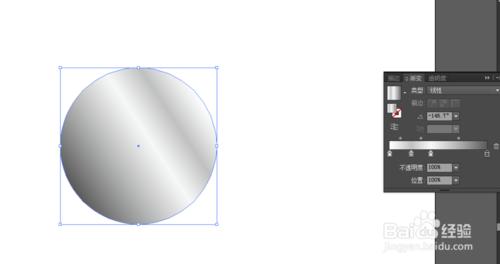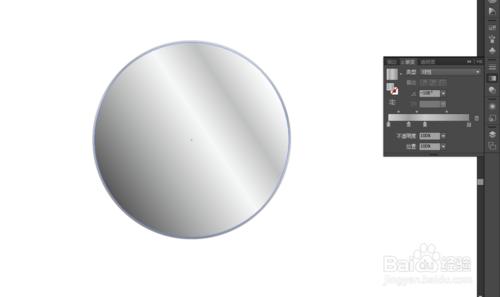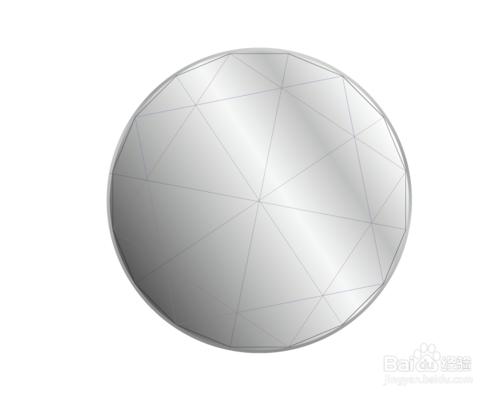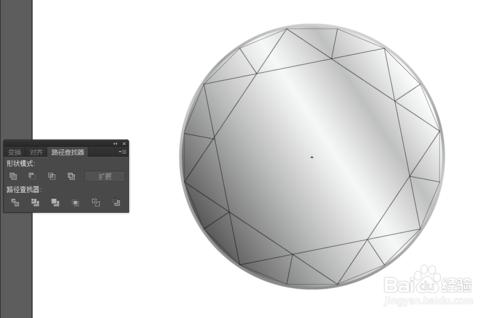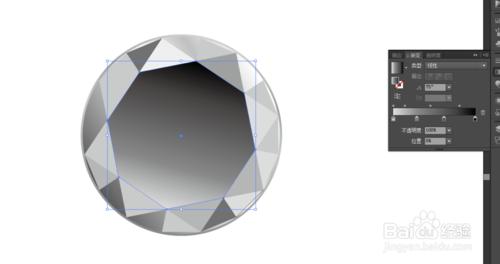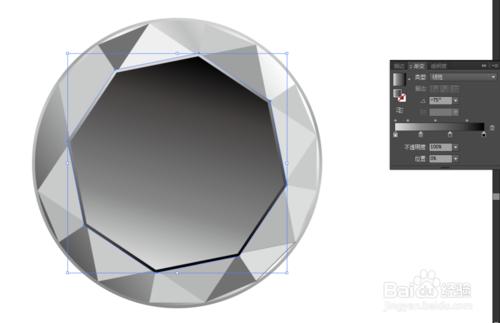利用AI裡基本工具繪製複雜亮麗的釘鑽,看似複雜,其實是最基本工具的組合應用,步步分解,你也會!
工具/原料
AI、電腦
方法/步驟
新建AI文件,用橢圓工具繪製一個正圓。並將其填充漸變色,型別為:線形,角度為:-146.7 。最左邊的漸變滑塊設定顏色為(C:0、M:0、Y:0、K:0),左起第二個漸變滑塊設定顏色為(C:0、M:0、Y:0、K:35),“位置”為22,左起第三個漸變滑塊設定顏色為(C:0、M:0、Y:0、K:5),“位置”為42,最後一個激變滑塊設定顏色為(C:0、M:0、Y:0、K:80)。
“物件-路徑-偏移路徑”位移為:3.5mm,為偏移的路徑設定漸變。角度設定為-105.95。最左邊的漸變滑塊設定顏色為(C:0、M:0、Y:0、K:25),左起第二個漸變滑塊設定顏色為(C:0、M:0、Y:0、K:50),“位置”為25,左起第三個漸變滑塊設定顏色為(C:0、M:0、Y:0、K:30),“位置”為45,最後一個激變滑塊設定顏色為(C:0、M:0、Y:0、K:60)
用多邊形工具,繪製一個正16邊形,調整大小到剛好到裡面圓的大小,中心對齊,對16邊形繪製4條對角線,再用鋼筆工具分別為多邊形其他的點繪製兩個矩形。
對剛剛繪製的多邊形長線框取消描邊,用“路徑查詢器”面板中的“分割”對多邊形進行分割,然後用選擇工具,選擇裡面的小三角形進行聯集合並,然後對八邊形外的小三角形進行填充灰色,各個色值的灰色。同時對裡面的八邊形進行漸變填充,色值偏深一點,蹆之前的差不多。
再對裡面的八邊形進形偏移路徑3.5mm,偏移後的八邊形的漸變填充色跟前面的八邊形剛好相反,將此圖形群組,拖到符號庫裡,給符號命名釘鑽
最重要的一步,為符號著色,通過符號差色器工具,(這個工具的使用須懂符號工具的使用,不過也不難)。使用不同的顏色為其著色,同時設定陰影。得到最終效果。
注意事項
運用符號的時候如果擴充套件的話只能實時填充